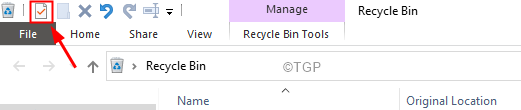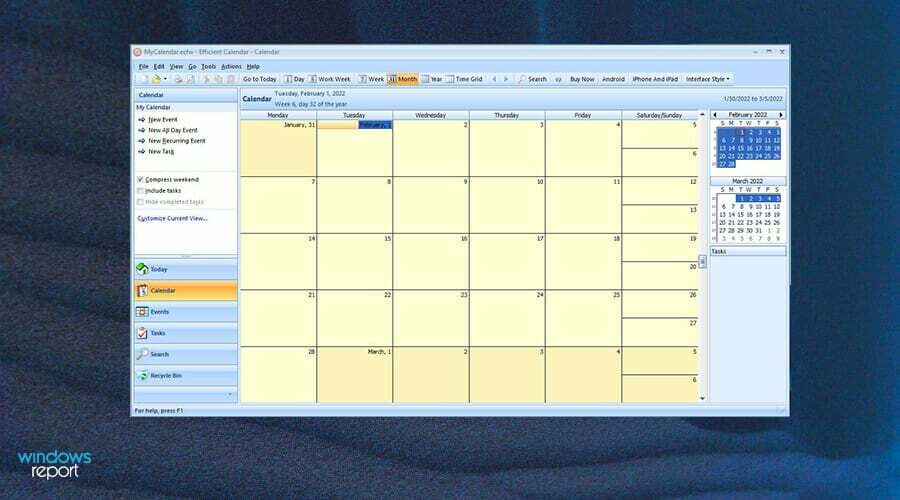
Alinierea cu aplicațiile arătoase este Efficient Calendar. Este o aplicație multiplatformă care vă permite să programați, să planificați și să vă amintiți evenimentele viitoare. Are o versiune de aplicație mobilă atât pentru Android, cât și pentru iOS, pentru a se sincroniza cu computerul cu Windows 11, dar nu există nimic pentru mașinile Mac.
Efficient ține evidența mai multor vizualizări ale calendarului din Zi, Săptămână, Lună și An, care pot fi toate organizate într-o vizualizare listă, astfel încât să vă puteți urmări mai bine evenimentele. Puteți chiar să implementați subsarcini la orice nivel pentru o mai bună microgestionare. Aplicația are o funcție First Thing First care poate seta care sarcini și evenimente sunt cele mai importante și le poate enumera în funcție de prioritate.
Destul de interesant, Efficient vine chiar cu un editor de documente similar cu Microsoft Word, astfel încât să puteți adăuga comentarii la evenimentele programate. Acesta este ceva unic pentru Efficient, deoarece majoritatea celorlalte aplicații vă permit să adăugați comentarii.
Versiunea mobilă este gratuită, dar versiunea desktop nu. Cu toate acestea, aveți acces la o perioadă de încercare gratuită de 30 de zile, astfel încât să puteți testa Efficient și să vedeți dacă se potrivește nevoilor dvs. de programare.
Calendar eficient
Această aplicație ușor de utilizat vă permite să vă sincronizați calendarele pe platforme și vă ajută să vă organizați programul, indiferent cât de încărcat este acesta.
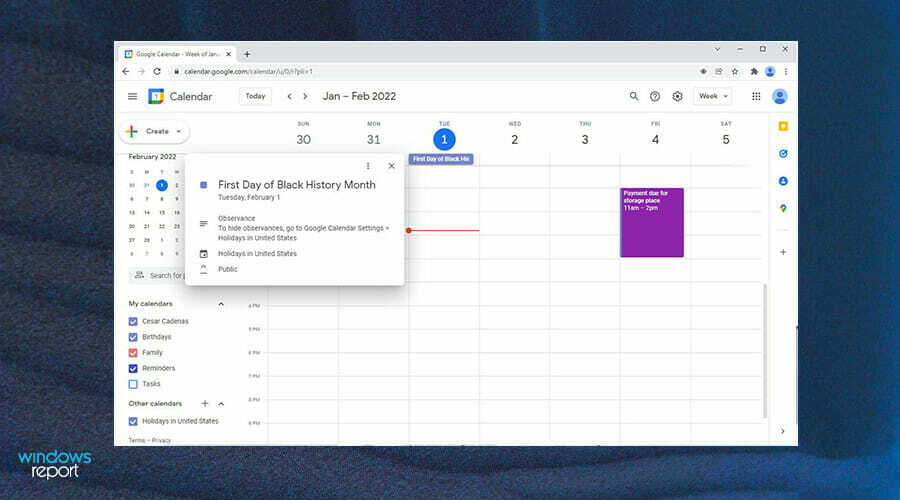
Pornirea listei ar trebui să fie o alegere evidentă: Google Calendar. Nu este surprinzător că una dintre cele mai bune aplicații/servicii de calendar aparține celor mai populare. Aplicația poate face evenimentele de viață stricte și bine organizate, în plus, păstrează o evidență istorică excelentă a tot ceea ce ați pus.
Dacă doriți să vă întoarceți și să vedeți când a fost ultima călătorie la cumpărături sau când ați făcut ultima dată taxele, totul este ușor accesibil. Puteți adăuga note despre intrările în Google Calendar pentru mai multe detalii despre ce trebuie să faceți și de ce.
Google Calendar are câteva funcții excelente, cum ar fi jurnalul său, care vă permite să înregistrați programe simple în aplicație. Ține o evidență excelentă a tuturor celor adăugate și are un flux de lucru bun, astfel încât să știi ce faci în fiecare zi a săptămânii.
De asemenea, se sincronizează bine cu alte aplicații, deoarece Google Calendar poate prelua informații din alte aplicații și le poate stoca, de la înregistrări de e-mail la agende și chiar fotografii.
Acum, nu există o aplicație autonomă pentru Google Calendar, dar o puteți rula pe browsere web.
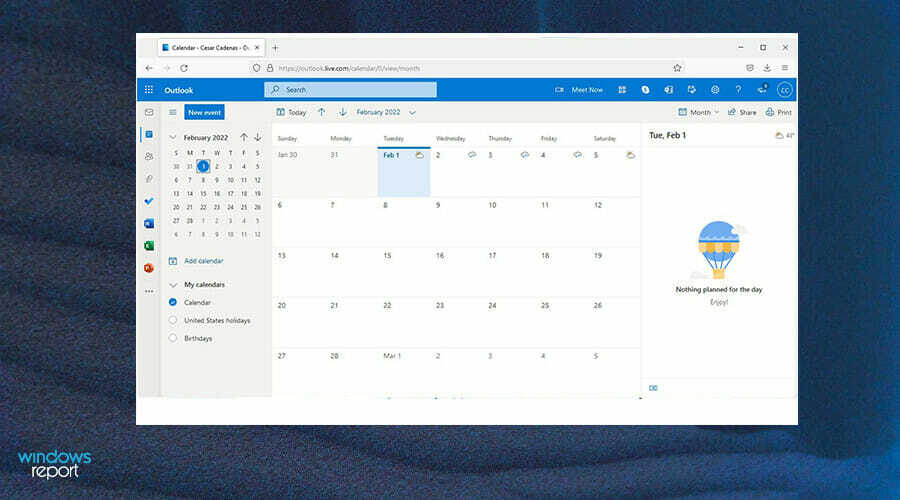
Calendarul Outlook al Microsoft îl ia pe cel de pe Windows 11 și îl face și mai bun. Este posibil să fiți mai familiarizați cu Outlook ca parte a e-mailului dvs. de serviciu și, oricât de mult nu doriți să vă gândiți la muncă, trebuie să recunoașteți că această aplicație este destul de utilă.
Face mai mult decât calendarul, dar și e-mailuri, contacte, sarcini de lucru și multe altele. Calendarul Outlook în sine vă poate ajuta să rămâneți organizat, deoarece se poate ocupa de rezervarea sălilor de conferință, RSVP pentru întâlniri și multe altele.
De asemenea, puteți partaja calendarele realizate în aplicația Outlook cu alții pentru a sincroniza programele și pentru a vedea disponibilitatea altora.
Outlook acceptă mai multe calendare pe care le puteți vizualiza unul lângă altul, iar serviciul oferă un grad ridicat de securitate cibernetică care vă menține datele sensibile în siguranță.
În plus, puteți activa notificările pentru a vă aminti evenimente. Acum, pentru a profita la maximum de Outlook, va trebui să-l cumpărați, dar există o versiune de încercare gratuită disponibilă.
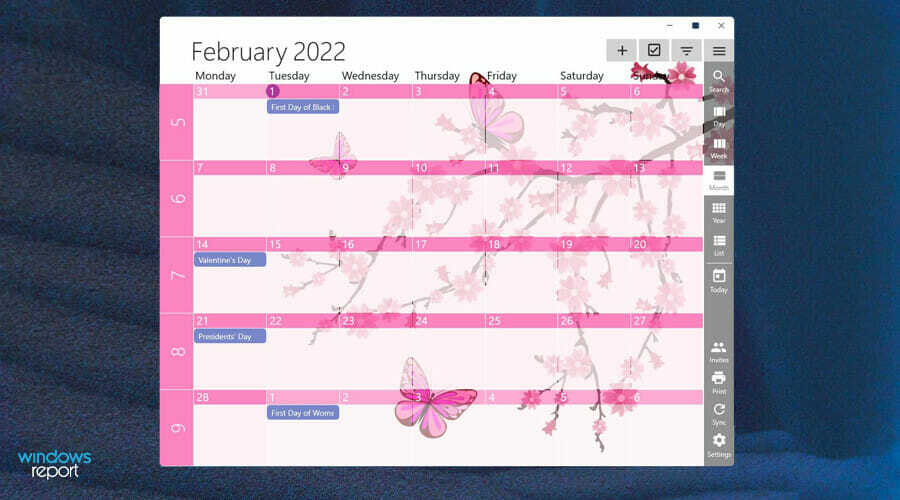
OneCalendar este, de departe, una dintre cele mai bune aplicații de calendar de pe piață. Are o interfață de utilizator grozavă care este ușor de înțeles și nu devine niciodată confuză. Este extrem de personalizabil și versatil cu caracteristicile sale. Puteți chiar să sincronizați toate celelalte calendare de sub acoperișul OneCalendar.
Cu această aplicație specială, puteți adăuga, șterge și actualiza întâlniri în funcție de zi, săptămână, lună și chiar an. De asemenea, poate vizualiza alte calendare și evenimente Facebook prin caracteristica sa unică. OneCalendar este cel mai bine descris ca un fel de centru central; unul de unde poți vedea totul.
Alte caracteristici notabile includ un ecran de blocare, dale live, teme, zoom semantic și funcționalitate avansată de căutare, astfel încât să puteți parcurge rapid toate întâlnirile. Poate accepta chiar și mai multe limbi și are un mod întunecat pentru a vă proteja ochii de efort.
Cel mai bun din OneCalendar este că se poate descărca gratuit, dar unele dintre funcțiile mai avansate sunt blocate în spatele achizițiilor în aplicație. Unele dintre funcțiile blocate includ programarea camerei, mementourile și actualizările meteo în direct.
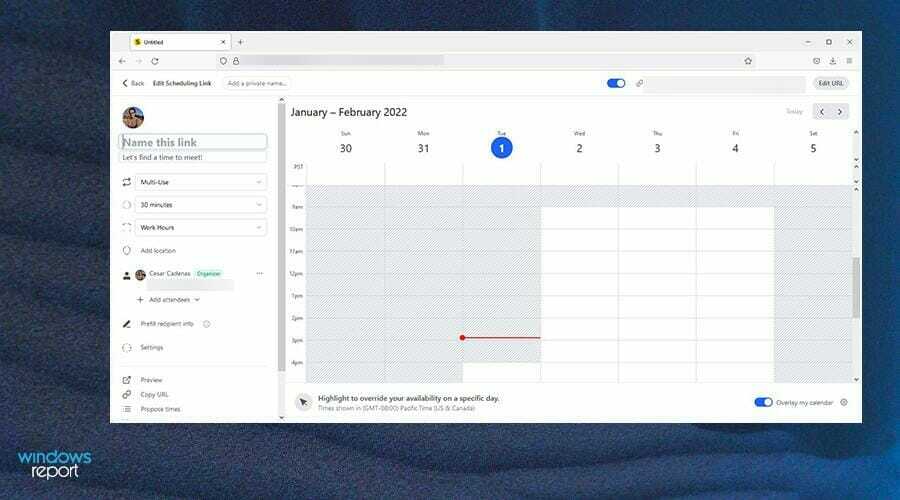
SavvyCal este specializată în programarea de evenimente și întâlniri. Poate părea ciudat la început de ce o aplicație de calendar trebuie să aibă o atenție atât de specifică și nuanțată, dar odată ce o încercați, vă veți da seama cum această aplicație iese în evidență față de restul.
Una dintre cele mai mari probleme legate de programare este numărul mare de e-mailuri pe care va trebui să le trimiteți înainte și înapoi doar pentru a găsi un moment care să funcționeze pentru toți cei implicați. SavvyCal rezolvă această supărare ținându-se la curent cu toate modificările făcute.
SavvyCal poate determina care oră funcționează pentru persoanele implicate. De exemplu, puteți alege o oră și un link este trimis către o altă persoană cu o listă de ore disponibile. Destinatarul alege orele care funcționează pentru el, iar aplicația sincronizează ambele calendare pentru a selecta cea mai bună oră posibilă.
Alte aplicații fac ceva similar, dar SavvyCal suprapune calendarele părților participante pe pagina de programare. Face procesul mult mai ușor. În plus, aplicația se sincronizează cu Google Calendar, astfel încât să puteți muta cu ușurință programarea și să vă integrați cu aplicații video precum Zoom.
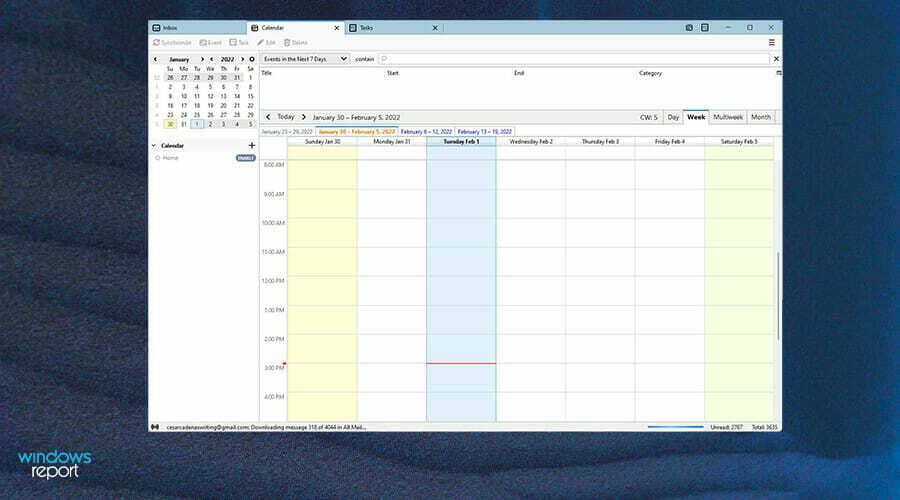
Lightning Calendar vine de la Mozilla și este oferit ca parte a clientului de e-mail al companiei, Thunderbird. Este una dintre puținele opțiuni de calendar open-source existente și este, de asemenea, una dintre cele mai bune aplicații pentru computerele Linux. Această aplicație face multe aceleași lucruri ca și celelalte.
Puteți să creați evenimente, să configurați mementouri și să invitați persoane la acele evenimente, plus că se sincronizează bine cu alte aplicații similare. Mozilla oferă, de asemenea, o listă completă de calendare de sărbători din țări din întreaga lume, în cazul în care doriți să sărbătoriți o zi semnificativă din punct de vedere cultural din vechiul oraș natal.
Aceste evenimente pot fi extinse în continuare cu configurații detaliate, cum ar fi urmărirea progresului unui proiect și amânarea avansată. Un lucru bun despre Lightning este că are o comunitate activă și de susținere în cazul în care aveți vreodată întrebări despre ceva.
Și este gratuit de descărcat și utilizat, dar nu există o aplicație independentă. Trebuie să instalați Mozilla Thunderbird pentru a utiliza Lightning Calendar.